WordPressSpotify埋め込みブロックの使用方法
公開: 2021-08-26WordPress Spotify埋め込みブロックを使用すると、WordPressの投稿やページにあらゆる種類の音楽グッズを追加できます。 アルバム、プレイリスト、ポッドキャスト、またはトラックを埋め込むことができ、サイトにアクセスすると誰でもそれらを聞くことができます。 ログインやサインアップなどの次のステップに進むように求められる前に、30秒のプレビューが聞こえます。 また、音楽やポッドキャストを埋め込むために有料のSpotifyアカウントは実際には必要ありません。つまり、1か月の予算に別のサブスクリプションを追加しなくても、視聴者に対応できます。
WordPressの投稿またはページにSpotifyリンクを埋め込みたい理由はいくつかあります。
- あなた自身(または他の誰か)の創造的なプロジェクトを宣伝する
- 視聴者を、彼らが気に入るとわかっているコンテンツと結び付けます
- 批評またはレビューしている音楽またはポッドキャストのサンプルを提供します
- あなたの訪問者のリスニングの喜びのためにマルチメディアであなたのページを強化してください
この記事では、Spotify埋め込みブロックをWordPressの投稿またはページに追加する方法と、それにあらゆる種類のSpotifyリンクを追加する方法について説明します。 ヒント、ベストプラクティス、FAQについても説明します。
私たちのYoutubeチャンネルを購読する
Spotify埋め込みブロックをWordPressページまたは投稿に追加する方法
SpotifyリンクをWordPressに追加する前に、Spotify埋め込みブロックを起動して準備する方法を知っておく必要があります。 まず、WordPressダッシュボードにログインします。 ページまたは投稿を作成または開きます。 これには、グーテンベルクエディターを使用する必要があります。
ページの空白の領域にカーソルを合わせると、プラス記号が表示されます。 それをクリックすると、WordPressの投稿またはページに追加できるすべてのブロックが表示されます。 検索ボックスに「Spotify」と入力し、表示されるSpotifyブロックを選択します。 これにより、Spotify埋め込みブロックがWordPressの投稿またはページに追加されます。
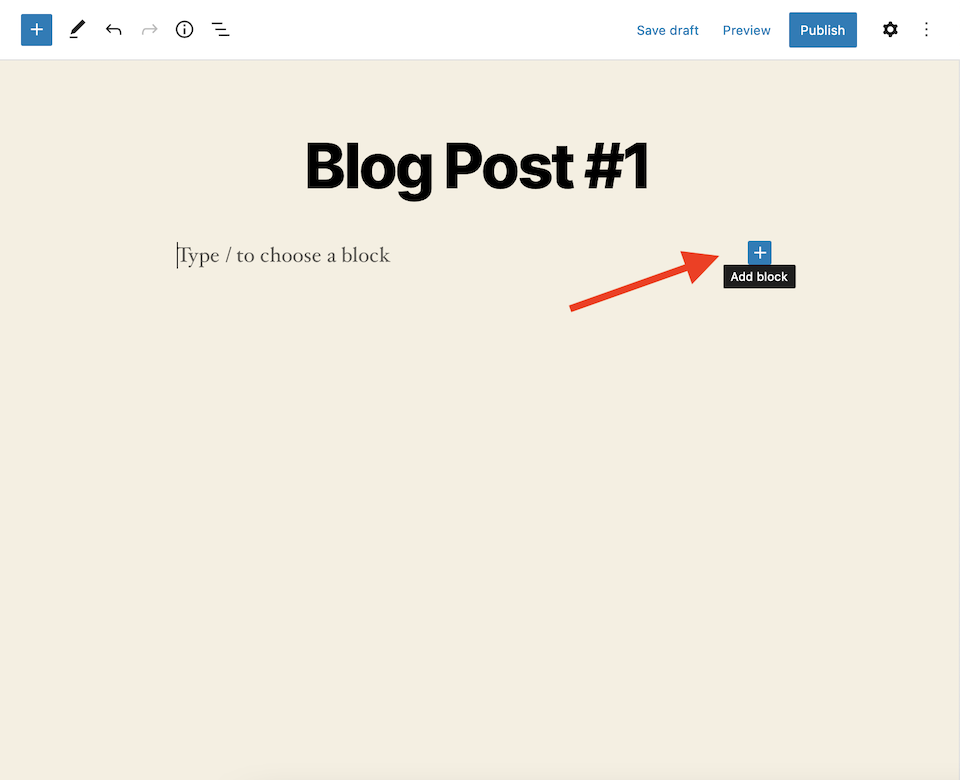
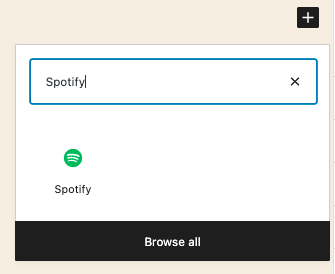
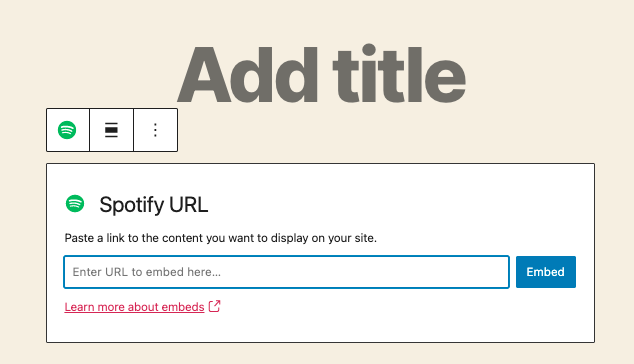
それでは、音楽やポッドキャストを追加しましょう。
WordPressの投稿またはページにSpotify音楽を埋め込む方法
アルバムまたはプレイリストの埋め込みも同様のプロセスに従うため、単一のトラックの埋め込みから始めましょう。
Spotifyトラックを投稿またはページに埋め込む方法
Spotify Webプレーヤーを開き、ログインします。埋め込みたいトラックを見つけます。 右端にあるスリードットアイコンをクリックします。 [共有]にカーソルを合わせると、2番目のメニューが表示されます。 [曲のリンクをコピー]を選択します。
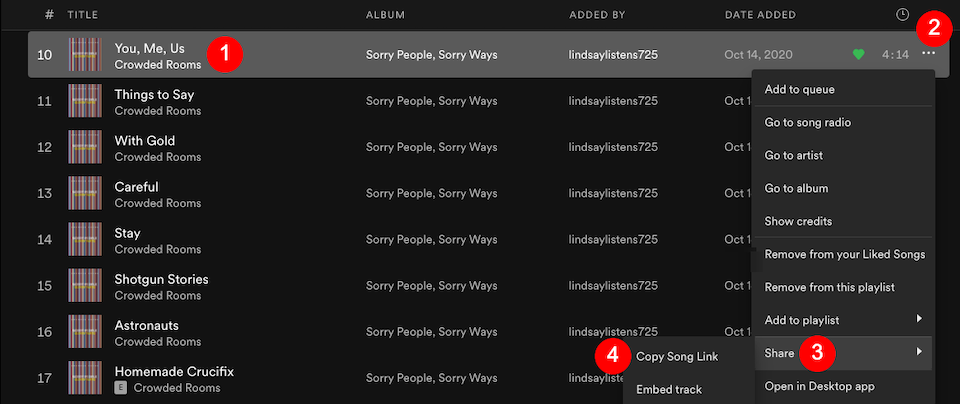
WordPressに戻り、そのリンクをSpotifyの埋め込みボックスに貼り付けて、[埋め込み]をクリックします。
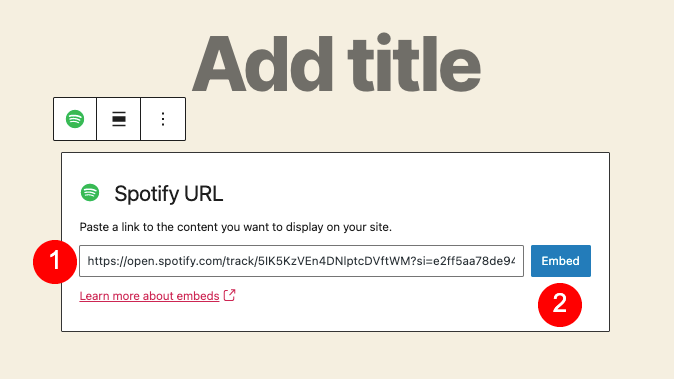
埋め込みトラックは次のようになります。
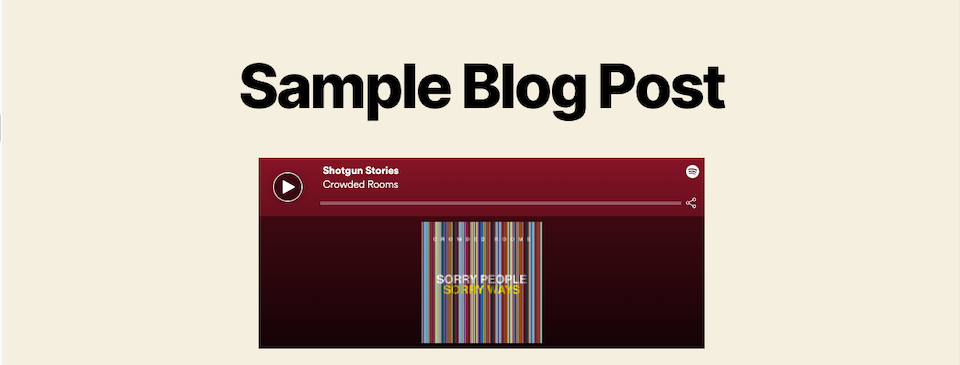
Spotifyのアルバムまたはプレイリストを投稿またはページに埋め込む方法
アルバム全体をWordPressに埋め込むには、Spotifyのアルバムに移動します。 (アーティストのページではなく、実際にアルバムを表示していることを確認してください。リンクをコピーするときに、間違った場所にいるかどうかが明確になります。) Three-Do tアイコンを押し、[共有]にカーソルを合わせます。 [アルバムリンクのコピー]を選択します。
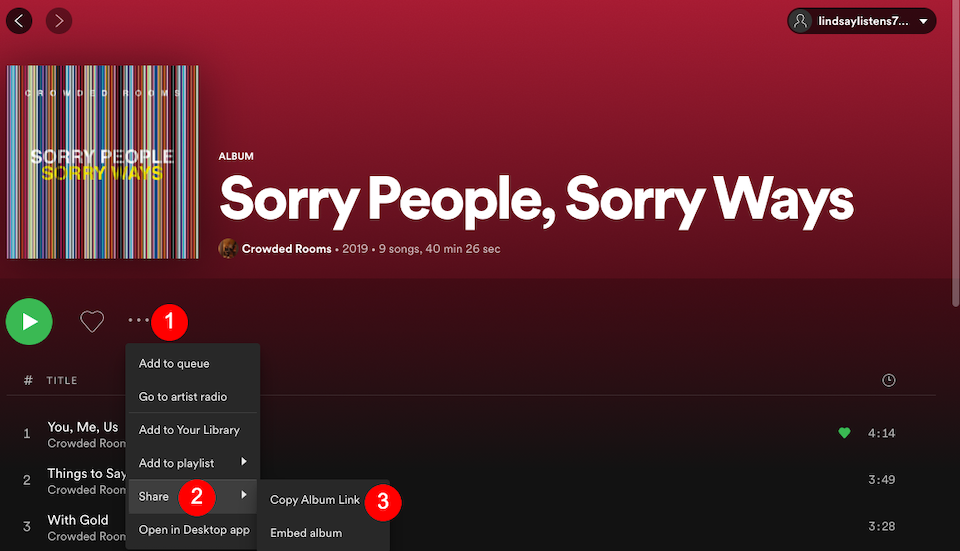
リンクをWordPressのSpotify埋め込みボックスに貼り付けて、[埋め込み]をクリックします。 すべてのアルバムトラックが表示され、ユーザーはスクロールして詳細を表示できます。
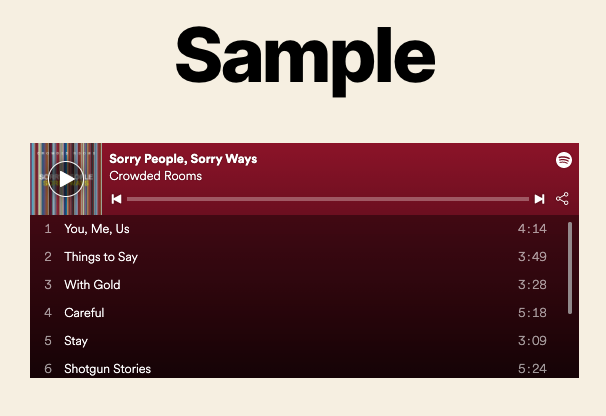
Spotifyプレイリスト(自分または他の人の)を埋め込むには、プレイリストに移動し、 3ドットアイコンをクリックして、[共有]を選択し、[プレイリストへのリンクをコピー]を選択します。

これはアルバムと同じように表示され、トラックのリストと右側にスクロールバーが表示されて詳細が表示されます。
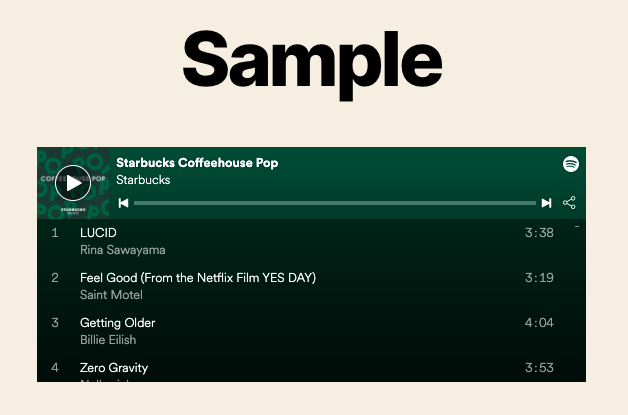
SpotifyポッドキャストをWordPressの投稿またはページに埋め込む方法
ポッドキャストの埋め込みも同様のプロセスに従います。 まず、個々のエピソードのページだけでなく、メインのポッドキャストページに移動する必要があります。 エピソードを表示している場合は、[すべてのエピソードを表示]をクリックすると、メインの番組ページに移動します。
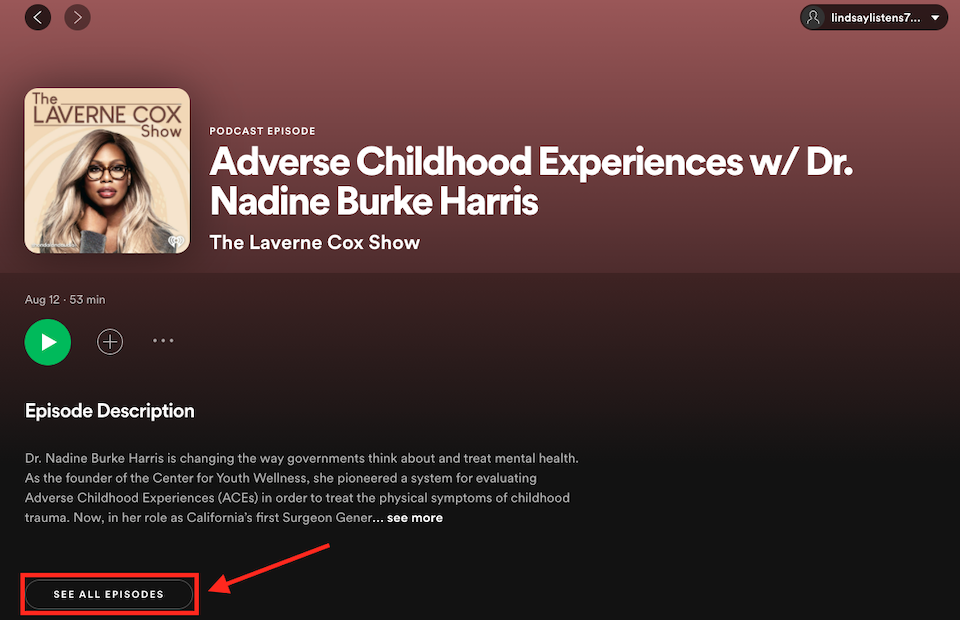

そこから、[フォロー]リンクの右側にある3ドットアイコンをクリックします。 [共有]にカーソルを合わせ、ポップアップメニューから[リンクを表示をコピー]をクリックします。
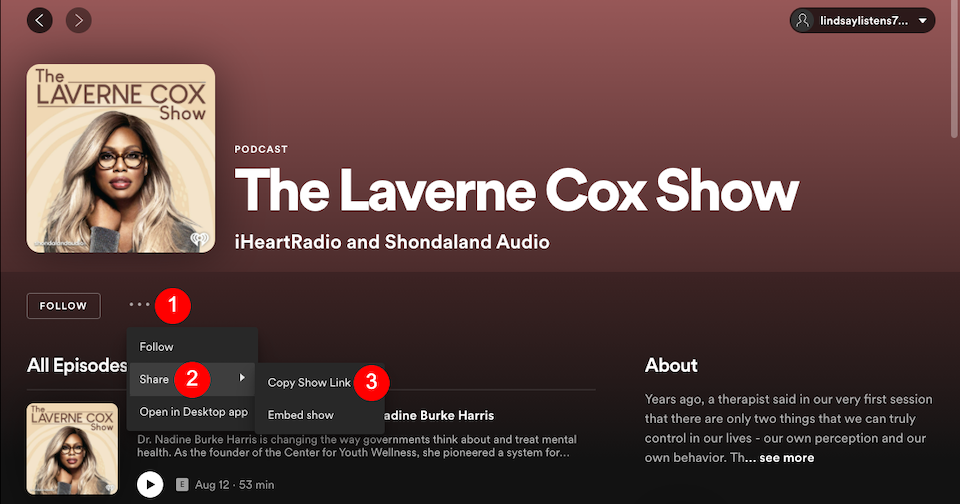
WordPress Spotifyの埋め込みブロックに戻り、リンクを貼り付けて[埋め込み]をクリックします。
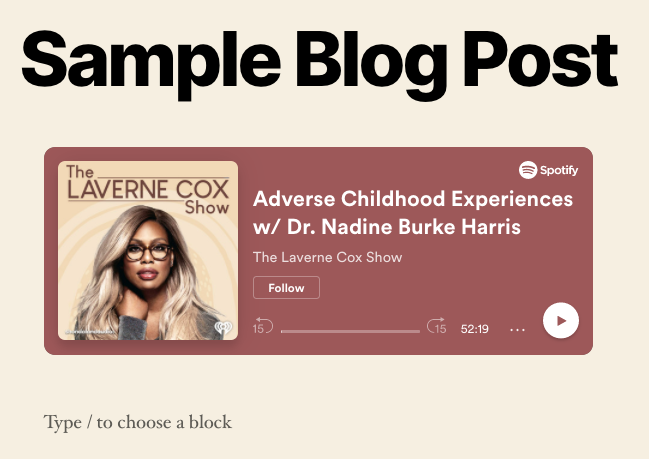
Spotifyポッドキャストエピソードを投稿またはページに埋め込む方法
単一のポッドキャストエピソードを埋め込むには、同様のプロセスに従います。 エピソードに移動し、プラス記号の右側にある3ドットのアイコンをクリックし、[共有]にカーソルを合わせて、[エピソードリンクのコピー]を選択します。
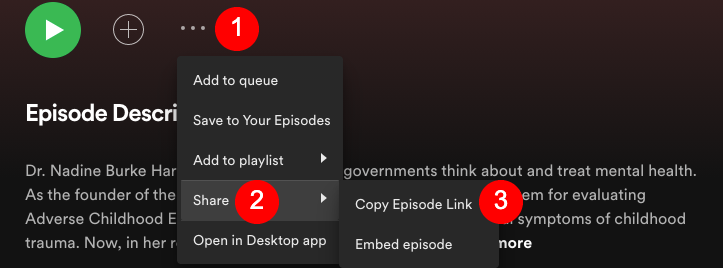
Spotifyはへのリンクを貼り付け、ワードプレスに行くボックスを埋め込み、埋め込みを打ちます。

Spotify埋め込みブロックのエラーメッセージ
埋め込みできないリンクをなんらかの方法で取得した場合、または誤ってリンクの一部のみを貼り付けた場合は、エラーメッセージが表示されます。 リンクを再試行するか、[リンクに変換]オプションを選択するオプションがありますが、どちらも機能しない場合は、別のリンクを使用する必要があります。
Spotify埋め込みブロックの設定とオプション
Spotifyの埋め込みブロックをクリックすると、上部のツールバーに4つのオプションが表示されます。
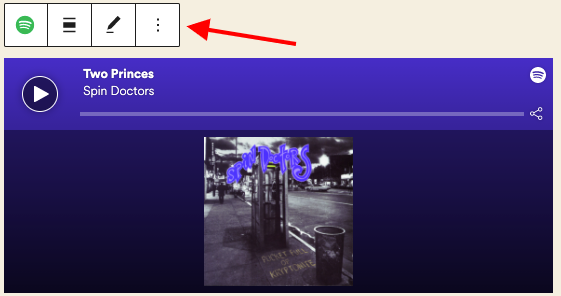
左から右へ、これらは次のとおりです。
- ブロックタイプまたはスタイルの変更:これにより、ブロックを列またはグループレイアウトに変換できます。 このオプションは厄介ですが、それをいじりたい場合は、Spotifyブロック(または他のブロック)を追加して面白い方法で配置したり、色の設定を調整したりできる場合があります。 ただし、段落オプションを気にしないでください。URLが単なるテキストに変換されます。
- 配置の変更:埋め込みボックスを左、中央、または右に配置するか、幅または全幅を選択します。 [左]または[中央]を選択するとボックスが小さくなり、[幅]または[完全]を選択するとページと同じ幅になります。
- URLの編集:埋め込みボックスにあるSpotifyリンクを変更します。
- その他のオプション:埋め込みボックスをコピーまたは複製する、ブロックの前後に別のブロックを追加する、ページ内を移動する、ブロックのHTMLを編集する、再利用可能なブロックに追加する、レイアウトをグループに変換する、またはブロックを完全に削除する。
ページ上に他のブロックがある場合は、ボックスをクリックしてページ上の別の場所にドラッグできる6ドットドラッグアイコンと、ブロックを移動できる上矢印アイコンと下矢印アイコンも表示されます。クリックごとに1つのスポットを上下に移動します。
Spotify埋め込みブロックを効果的に使用するためのヒントとベストプラクティス
キャプションフィールドを使用する
埋め込みボックスの下には、キャプションを追加するためのスペースがあります。 これを使用して、訪問者がメディアをクリックしたときに何を再生するかを正確に把握します。 多くのSpotify埋め込みは同じように見えるため、音楽トラックとポッドキャストトラック、アルバム、プレイリストなどの違いを区別するのは難しい場合があります。
1つのページまたは投稿に追加するSpotifyコンテンツの量を制限する
訪問者がSpotifyトラックで[再生]をクリックするたびに、トラックが終了するか、手動で停止するまでオンのままになります。 ページ上の別のトラックで[再生]をクリックすると、すでに再生中のトラックと一緒に再生が開始されます。 これは、停止したい再生中の他のトラックを見つけることができない人々にとって迷惑になる可能性があります。 可能であれば、混乱や不協和音を避けるために、Spotifyの埋め込みをWordPressの投稿またはページごとに1つに制限するのが最もユーザーフレンドリーです。
より多くの選択のためのプレイリストを作成する
これで、Spotifyの埋め込みブロックに複数のトラックを追加したい場合があることがわかりました。 これは、プレイリストがあると便利な場合です。 また、音楽トラックとポッドキャストエピソードの両方をプレイリストに追加できるため、共有したいすべてのメディアを1つの使いやすいボックスに収めることができます。
Spotify埋め込みブロックに関するよくある質問
Spotifyの埋め込みボックスを小さくするにはどうすればよいですか?
Spotifyの埋め込みブロックのサイズは自動的に決定され、あまり調整することはできませんが、列、グループ、または配置を試して、テーマ内でサイズが小さくなるかどうかを確認できます。
Spotifyに埋め込まれた音楽を変更するにはどうすればよいですか?
WordPressの投稿またはページに移動して編集し、更新するSpotify埋め込みボックスに移動します。 それをクリックすると、その上にメニューが表示されます。 鉛筆アイコンをクリックしてURLを編集します。 埋め込みたいURLを、すでにそこにあるURLに貼り付け、[埋め込み]をクリックして更新します。 次に、変更をライブで公開して、Webサイトのフロントエンドに表示されるようにします。
埋め込まれたSpotifyトラックは自動再生されますか?
いいえ、埋め込まれたSpotifyトラックは、訪問者が手動で再生した場合にのみ再生を開始します。
まとめ
あなたが今Spotifyユーザーであるかどうかにかかわらず、このサービスには音楽的に検索できると思われるものがほぼすべて含まれているように見えることを知っておくとよいでしょう。 また、ポッドキャストに関しては、ポッドキャストのホストもサポートしています。 WordPressのSpotify埋め込みブロックの主な欠点は、ユーザーをSpotifyアカウントに誘導する前に30秒のクリップしか再生されないことです。 ただし、Spotifyでアルバム全体を聴いたり、ポッドキャストを購読したりする場合など、プレビューだけを提供したい場合は、それが最適な方法です。 いずれにせよ、耳に心地よいメディアを追加することは、Webサイトに魅力的な(そして現代的な)後押しを与える素晴らしい方法です。
あなたがそこに出そうとしているポッドキャストがありますか? ポッドキャストを送信してどこにでも配布する方法についてのガイドがあります。
Hellas Fellas /shutterstock.comによる注目の画像
